USBディスクをFAT32/FAT/NTFSでフォーマットするソフト
HP USB Disk Storage Format Tool
インストール不要
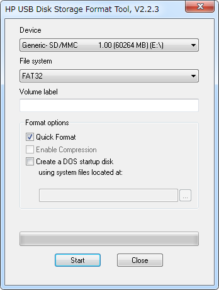 スクリーンショット一覧を見る |
製作者:HP Inc. 対応OS:Windows 2000/XP/Vista/7 ダウンロード |
USBの外付けドライブをFAT32/FAT/NTFS形式でフォーマットするソフト。本ソフトを使えば、たとえば32GBを超えるような大容量のUSBメモリやSDカードでもFAT32形式でフォーマットすることができます。Windows標準機能では出来ないファイルシステムにフォーマットできるツールです。
HP USB Disk Storage Format Tool について
「HP USB Disk Storage Format Tool」は、USBディスクやSDカードをFAT32/FAT/NTFS形式のファイルシステムにフォーマットするソフトです。Windows標準機能では、64GB・128GBといった32GBを超える大容量USBメモリやSDカードをFAT32形式でフォーマットできませんが、本ソフトを使えば簡単にフォーマット可能です。
使い方はWindows標準のフォーマット機能とほとんど同じで、操作画面に表示されるのはクイックフォーマットやボリュームラベルの指定など必要な項目のみ。シンプルな操作画面なので直感的な操作が行えます。
使い方はWindows標準のフォーマット機能とほとんど同じで、操作画面に表示されるのはクイックフォーマットやボリュームラベルの指定など必要な項目のみ。シンプルな操作画面なので直感的な操作が行えます。
使い方
- 本ソフト「HP USB Disk Storage Format Tool」を起動します。
- 通常の起動方法でうまく起動できない場合は、管理者権限(本ソフトのアイコンを右クリックしてメニューを開き [ 管理者として実行 ] を選択)で起動してください。
- 「HP USB Disk Storage Format Tool」のメイン画面が表示されます。
- 「Device」欄のプルダウンリストからフォーマットしたいUSBドライブを選択してください。
- 「File System」欄のプルダウンリストからフォーマットしたいファイルシステム形式を選択してください。
- 必要であれば「Volume label」欄の空欄にディスクのボリュームラベルを入力してください。
- この項目は入力しなくても構いません。
- 必要であれば「Option」欄の次の項目にチェックを入れてください。
- Quick Format
対象のディスクをクイックフォーマットします - Enable Compression
データの圧縮を有効にします(NTFS形式の場合のみ) - Create a DOS startup disk
MS-DOSの起動可能なUSBドライブキーの作成に使用するオプションなので通常はチェックを外しておいてください - 「Start」ボタンをクリックしてください。
- 警告メッセージのダイアログメッセージが表示されたら「はい」をクリックするとフォーマットが実行されます。
- フォーマットが完了すると以下のようなメッセージ画面が表示されます。「OK」をクリックしてウィンドウを閉じてください。
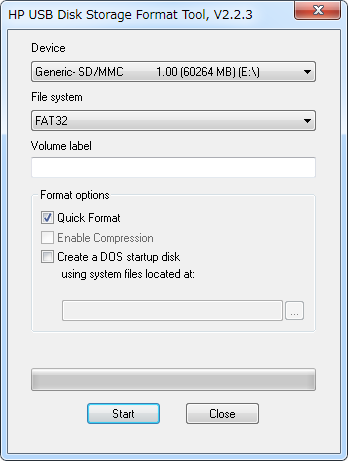
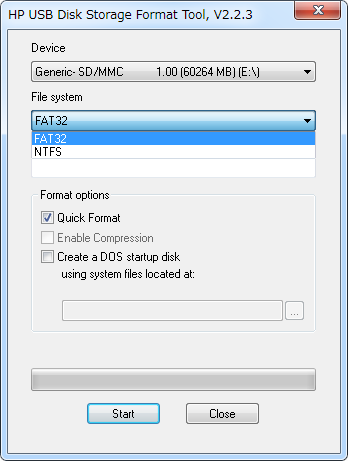

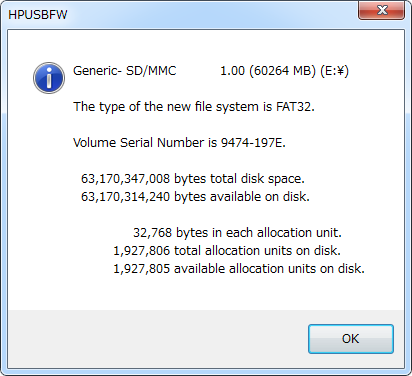
ソフトウェア情報
| 提供元 | - HP Inc. |
| 対応OS | - Windows 2000/XP/Vista/7 |
| バージョン | - 2.2.3(2020/01/07) |
| 記事の更新日 | - |

このソフトの最初のレビューを書いてみませんか?